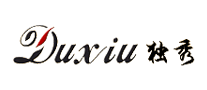周末和设计院的老友约饭,许久未见,他竟暴瘦,细问才知他经历了近半月的非人折磨——痛风,他唏嘘只把公司台式电脑搬回家办公这一件事儿,就给他折腾的够呛,太麻烦了,痛风给工作生活带来极大不便,天天一瘸一拐的...
我打断他的哀怨,问他为何把电脑搬回家?他说因为电脑里有很多重要材料,不拿回家去就无法办公。
我又问为何不用硬盘拷回去呢?他说你可别傻了,干设计的,很多公司的设计方案和材料都是严格保密的,严禁使用移动硬盘,一来为了防止泄密,二来防止移动硬盘有病毒,损害重要材料。你可知道,这些材料很多都有不菲的商业价值。再说,公司会给我们购买专业的设计软件和平台工具,只能绑定公司电脑使用,家里电脑没这些工具没办法干活啊...

我忍不住再一次打断他的话头,我说你是真蠢,为啥不在家里控制公司电脑呢?直接在家使用公司电脑办公,不存在任何障碍,现在比较好用的向日葵远程控制,下载一个,分分钟解决你的问题,你还在这搬电脑呢...
他说还有这样的?赶紧告诉我咋整?我当场把操作步骤告诉他,告诉他下次痛风就可以这么用,他非但没有感谢我,还骂我诅咒他。。。

今天想起这事,想着把向日葵远程控制的操作流程也分享给所有做设计的同僚们,远程取重要材料,远程控制电脑非常方便,很适合经常临时有紧急任务的的设计同志们。

操作步骤:
1、安装
进入贝锐官网,下载安装Windows版向日葵远程控制。家里的电脑公司电脑皆需安装,按照同样的步骤进行操作下载即可。

2、被控端访问密码设置
提前在公司电脑上登录向日葵帐号,绑定公司电脑主机,在页面选择【远程协助】-【设置】,设置允许访问本机的密码。


3、控制端登录
家中电脑(控制端)与公司电脑(被控端)登录同一个向日葵帐号。

登录成功后,选择【桌面控制】。

在弹出的以下页面中,选择【切换到访问密码登录】,输入步骤2设置的密码,即可开启远程控制。

在家远控公司电脑,就可以直接用公司电脑上的PS、UI等专业设计软件开始加班啦~

4、远程文件传输
更厉害的是,除了远程控制之外,通过向日葵软件还可以进行【远程文件】传输。把公司电脑上的设计图纸或者素材直接传输到家中的电脑。
在首页选择【远程文件】按钮即可。而且在远程过程中,还可让公司的电脑【黑屏】,不怕被人偷看~

下图左侧为控制端,右侧为被控端,选择【拖拽】需要传输的文件,即可进行远程传送。


其实向日葵远程控制很友好办公一族,特别是对从事设计工作的朋友,因为设计师动辄被临时委派紧急任务,亦或是突然通知开会议时,需要短时间内准备材料或修改设计方案时,向日葵远程控制随时在各PC和移动端之间轻松使用,为他们省不少心。
(免责声明:本网站内容主要来自原创、合作伙伴供稿和第三方自媒体作者投稿,凡在本网站出现的信息,均仅供参考。本网站将尽力确保所提供信息的准确性及可靠性,但不保证有关资料的准确性及可靠性,读者在使用前请进一步核实,并对任何自主决定的行为负责。本网站对有关资料所引致的错误、不确或遗漏,概不负任何法律责任。
任何单位或个人认为本网站中的网页或链接内容可能涉嫌侵犯其知识产权或存在不实内容时,应及时向本网站提出书面权利通知或不实情况说明,并提供身份证明、权属证明及详细侵权或不实情况证明。本网站在收到上述法律文件后,将会依法尽快联系相关文章源头核实,沟通删除相关内容或断开相关链接。 )